谷歌地图指南:你不知道的令人难以置信的功能
已发表: 2022-05-25谷歌地图改变了我们在全球旅行的方式。 移动和桌面应用程序不再是使用公共交通工具、汽车或步行从 A 到 B 的替代方案。 谷歌无处不在。 Google 服务还可以用作在线地理空间搜索引擎,可用于查找整个世界。
Google 继续更新和增强其地图产品; 但是,谷歌地图中已经集成了许多您可能没有听说过的定制工具和隐藏功能,例如隐身模式。 详细了解 Google 地图、如何使用它、它可以为企业做什么,以及如何充分利用 Google 地图的潜力。
目录
- 1谷歌地图如何使企业受益
- 1.1更高的可信度
- 1.2您的企业形象
- 1.3网站流量
- 2如何在 iPhone 或 Android 上的谷歌地图上测量距离
- 3在地图上查找信息。
- 4一些特殊的谷歌地图提示
- 4.1 1. 记住你的停车
- 4.2 2. 检查街道的样子
- 4.3 3. 分享您的位置,即使在您移动时
- 4.4 4. 自定义方向箭头
- 4.5 5. 离线使用地图
- 4.6 6. 检查企业的繁忙程度
- 谷歌地图的5种替代品
- 5.1相关
谷歌地图如何使企业受益
更高的可信度
如果您的业务在不同的搜索字词中引人注目,那么您的业务的可信度就会大大提高。 如果人们看到您的公司名称与 SERP 的结果一起在 Google 地图上显眼可见,则您无需担心通过付费渠道宣传您的公司。 提升贵公司在 Google 地图和 GMB 中的形象可提高您的企业声誉并吸引更多客户。
您的企业形象
以前,公司需要通过在商业目录和其他网站上宣传他们的位置和图像来投资营销他们的办公空间。 为企业做广告是浪费时间和金钱,因为每次客户获取的成本要高得多。 但是,完全免费的“Google 我的商家”可以更轻松地将您的商家图片添加到您的个人资料中。 然后,人们可以通过手机直接查看它们。
网站流量
谷歌地图是增加您的网站流量的终极来源,它专注并为您提供销售更多产品的机会。 通过谷歌搜索引擎的流量是向上销售的绝佳机会。 谷歌搜索引擎包括那些想要购买的人和那些正在寻找细节的人。 另一方面,如果流量来自。 谷歌地图,然后用户最初搜索服务,然后来到您的页面,然后访问您的网站。 这仅仅意味着他们正在寻找购买东西的意图。
如何在 iPhone 或 Android 上的谷歌地图上测量距离
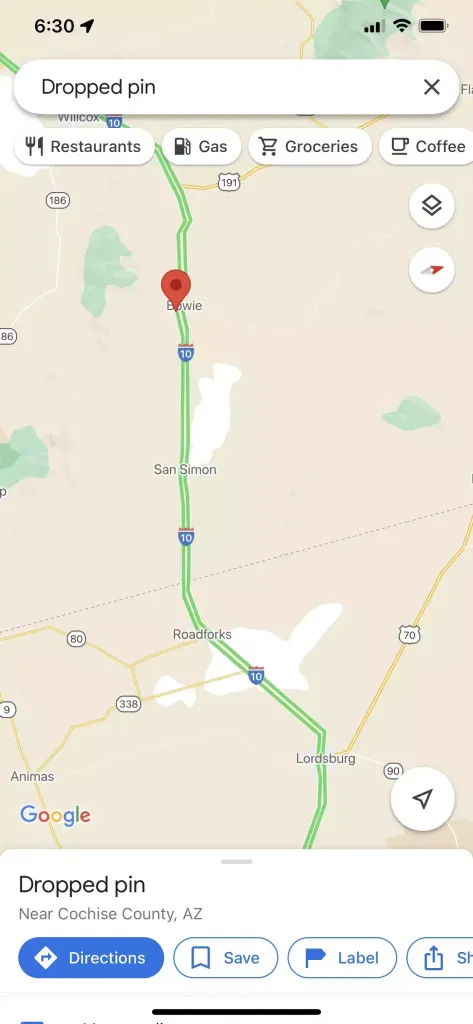
1.在您的智能手机上启动 Google Maps 应用程序。
2.点击并按住地图上您要开始测量的位置。 红针会掉下来。
点击并按住地图以释放图标。
3.点击屏幕末尾的弹出窗口以显示放置的图钉。
4.点击测量距离。
从引脚的描述页面中选择测量距离。
5.当弹出窗口消失时,地图会移动,直到所需位置超过您要测量的新位置。 (请注意,它移动的不是您的地图,而是实际的点。)然后,单击屏幕右下角的添加点按钮。 距离将出现在屏幕的左下方。
6.如果您想测量更复杂或更长的路线的长度,您可以继续添加点。 拖动地图并注意创建了一个带有全新目的地的附加线段。 如果您对该地点感到满意,请再次按“添加点”。 在每个新点之后,您将观察到距离增加。

在位于页面右下方的地图上查找所有位置之间的距离。 戴夫·约翰逊
7.完成后,按屏幕左上角的后退箭头。
在地图上查找信息。
使用搜索功能通过位于屏幕右上角的搜索栏查找当前显示的地图。 本文的以下部分提供了使用此功能的一些提示。
点击方向点击会弹出方向界面。 详细了解如何使用 Google 地图获取路线。
它的交通按钮按钮将显示交通的当前状况。 对于计算机,它显示在搜索栏下方的叠加层中。 但是,在移动设备上,它位于菜单中。
通过单击地图上的任何位置来选择位置。 有关您选择的地点的信息将显示为叠加层。 例如,如果该位置有商业或公共设施,则显示的详细信息包括位置、地址、营业时间、照片和评论。
街景将从“第一人称”视角显示您当前选择的位置。 信息叠加中街景中的图片只是您可以选择进入完整街景模式的预览。 用户可以移动和平移相机,这样您就可以从站在该点的人的角度查看该区域。
一些特殊的谷歌地图提示
1.记住你的停车位
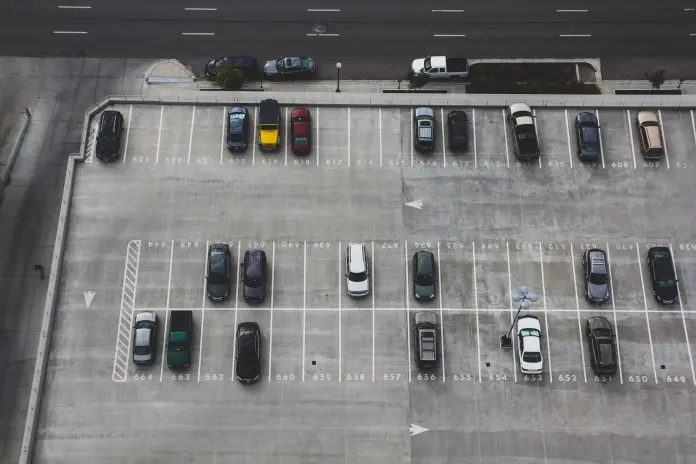
在 iPhone 或 Android 手机上打开地图,然后点击代表当前居住地的小蓝点。 它将显示一个包含有用选项的晦涩菜单,包括保存当前停车位置的选项。 您甚至可以添加笔记或图像,甚至设置提醒以提醒您移动车辆。
您需要记住的有关停车地点的所有信息都可以在地图移动应用程序中找到。
如果您准备好返回停车位,请检查手机上保存的停车提醒,启动地图并点击屏幕右下方的“停车位置”卡片。
2. 检查街道的样子
谷歌地图街景利用谷歌的 360 度成像技术,允许用户上传全景照片,为地图的体验带来个性化的体验。 此外,它会及时保存照片,让用户可以看到街道随时间的变化。 如果您想在开车前找到替代路线,这也很棒。
如果您在街景部分发布图片,Google 地图会自动移动和旋转照片。 然后,它会为特定地点创建图像幻灯片。 添加照片后,其他人可以查看未来几年的街道。
3. 分享您的位置,即使在您移动时
您是否需要有人帮助您定位自己,或者您可能只是对当前位置的确切位置有所了解? 然后,看看地图,一个简单的实时位置共享系统。
要进行测试,请尝试一下,只需在手机上打开地图即可。 然后像第一种方法一样点击蓝点; 但是,这一次,您将能够选择“共享您的位置”。 您可以决定何时结束共享您的位置,或者选择继续共享,直到您禁用它。 您可以选择要与之共享位置的任何联系人,或获取可以粘贴到任何您喜欢的任何位置的加密网络链接。
当您处于地图导航的中间时,您还可以使用共享功能,方法是向上点击屏幕底部的白色背景栏,然后选择“共享行程进度”。 这将让您与任何您想要的人共享您的位置,直到您到达您想要的目的地。
4.自定义方向箭头
从谷歌地图开始,您可能一直被屏幕上指向您设置的目的地的蓝色箭头所引导。 这可能是善意的,但这是一个非常无聊的视觉效果。
为了让指针指向时更有趣,Google 地图允许您更改指针的显示方式。 例如,您可以用昂贵的新车型替换谷歌地图上出现的暗蓝色箭头。
5. 离线使用地图

谷歌地图允许您下载您计划游览的整个区域。 这意味着如果您在旅行时无法访问互联网或用完数据计划,您也不会迷失方向。 另一方面,如果您只是在城里闲逛,此功能可以帮助您保持正轨。
以下是在 Google 地图上保存特定地点以供离线使用的方法:
- 首先,启动您的 Google 地图应用。
- 接下来,按水平位于左上角的三行。
- 通过菜单查找离线地图。
- 单击屏幕右上角的选择地图选项。
- 缩小该框完全覆盖您要离线使用的位置。
- 选择完成后点击下载按钮。
6. 检查企业的繁忙程度
你有没有计划在最后一刻去吃晚餐或午餐? 当餐厅一直很忙时,可能很难找到一张桌子。
借助 Google 地图的众包,您可以确定任何公司的最繁忙时间。 如果你知道最不忙的时间,你可以在安静的时间去剧院、购物中心和其他人多的地方,避免排队。
谷歌地图的替代品
我们花了很多时间讨论 Google 地图,但您可以使用其他各种地图工具来代替。 其中一些可能预装在您的 PC 或其他移动设备上。 如果您不确定应该使用哪种地图服务,我们建议您多试几次以确定您喜欢哪一种。
- 必应地图
- 苹果地图
- 诺基亚在这里
- 打开街道地图
在 RemotePik 上获得无限的图形和视频设计服务,预订您的免费试用版
为了让自己了解最新的电子商务和亚马逊新闻,请在 www.cruxfinder.com 订阅我们的时事通讯
